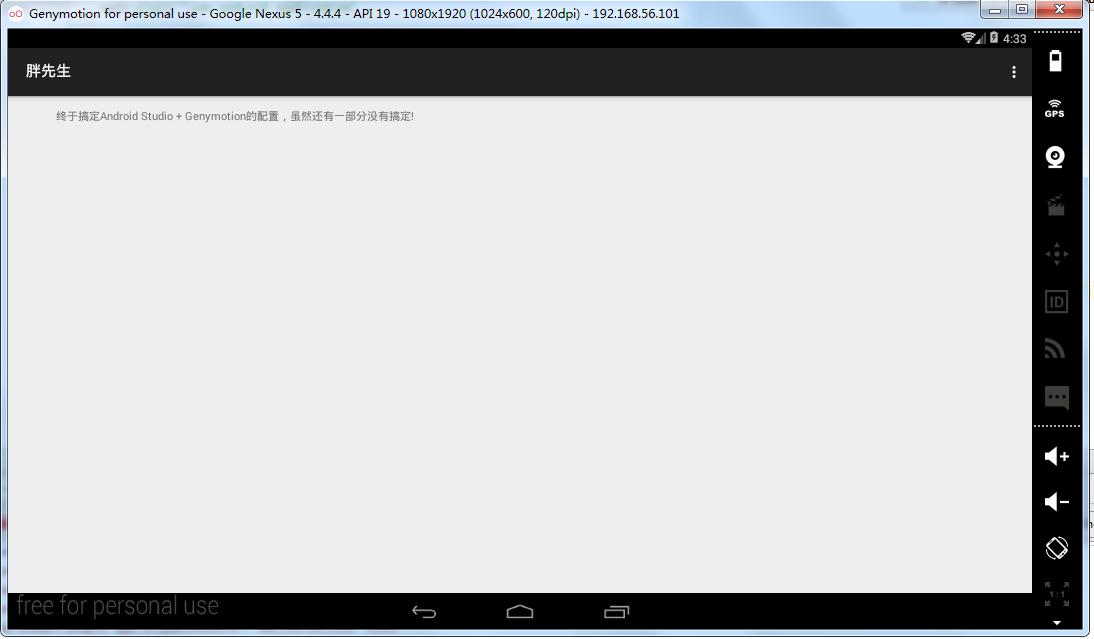[Android篇]Android Studio + Genymotion 一夜无眠 ,超级详细版本[请使用新版2.0]
环境说明:这里很重要,因为我在windows10中吃过很多的亏
操作系统: windows 7 64位系统
JDK 64位 : jdk1.7.0_75 注意我这里吃过亏!都用64位的!
Android Studio : android-studio-bundle-141.2135290-windows.exe 版本
Android的虚拟机 : genymotion-2.5.2-vbox.exe
这些就是准备工作,下面就是安装过程!
---> 对于JDK的安装,我这里就不过多的啰嗦了,本意就是说,32位系统需要32位的JDK,64位系统需要64位的JDK,不要问我如何配置环境变量
---> 开始安装Android Studio
-- 双击Android Studio安装程序,按以下步骤进行安装
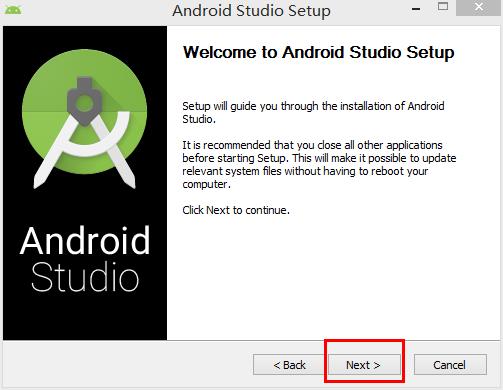
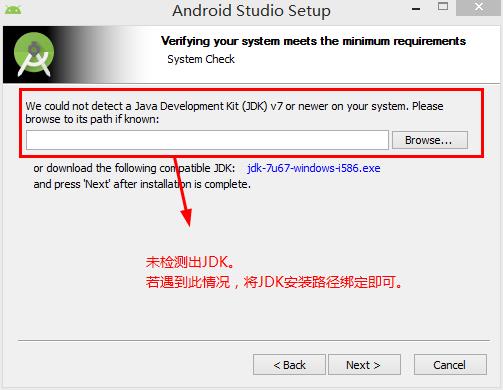
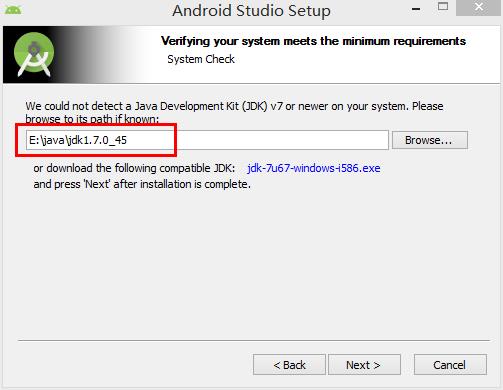
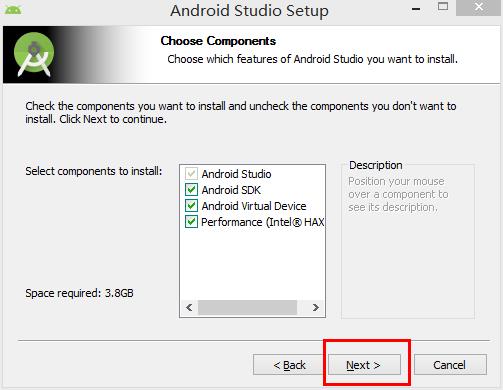


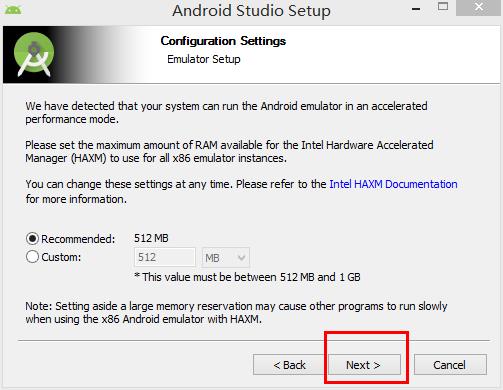

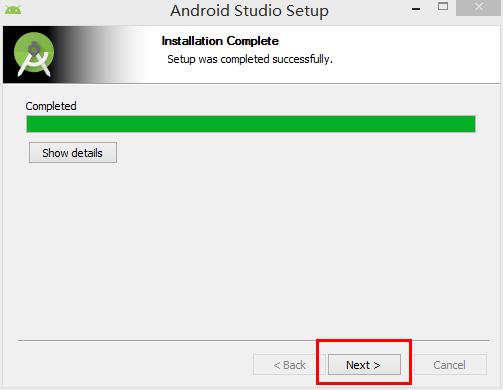
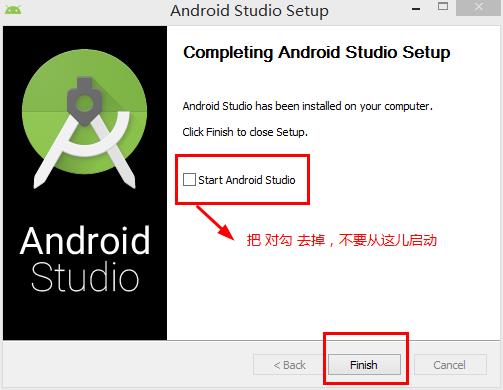
-- 运行Android Studio
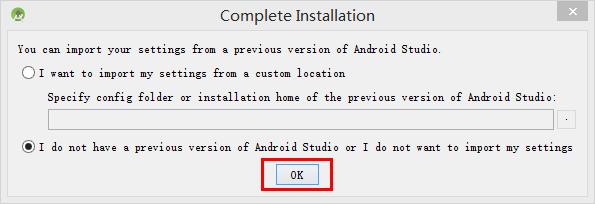
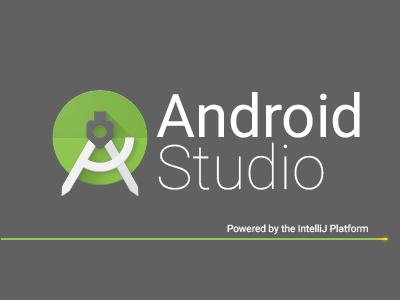
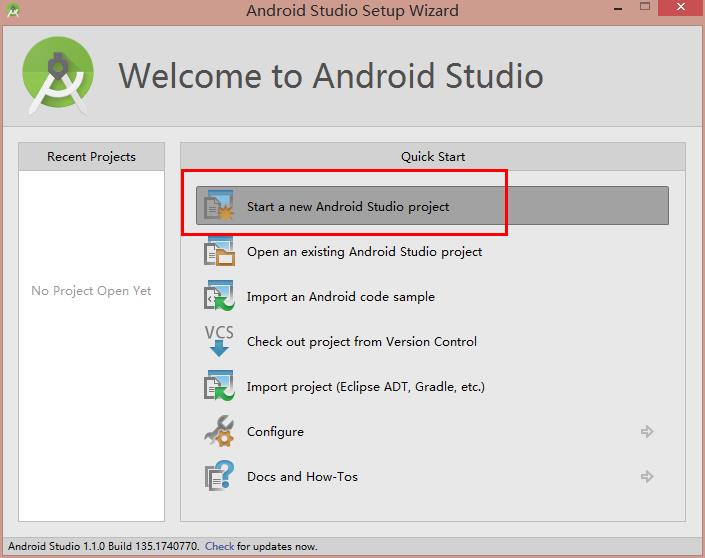
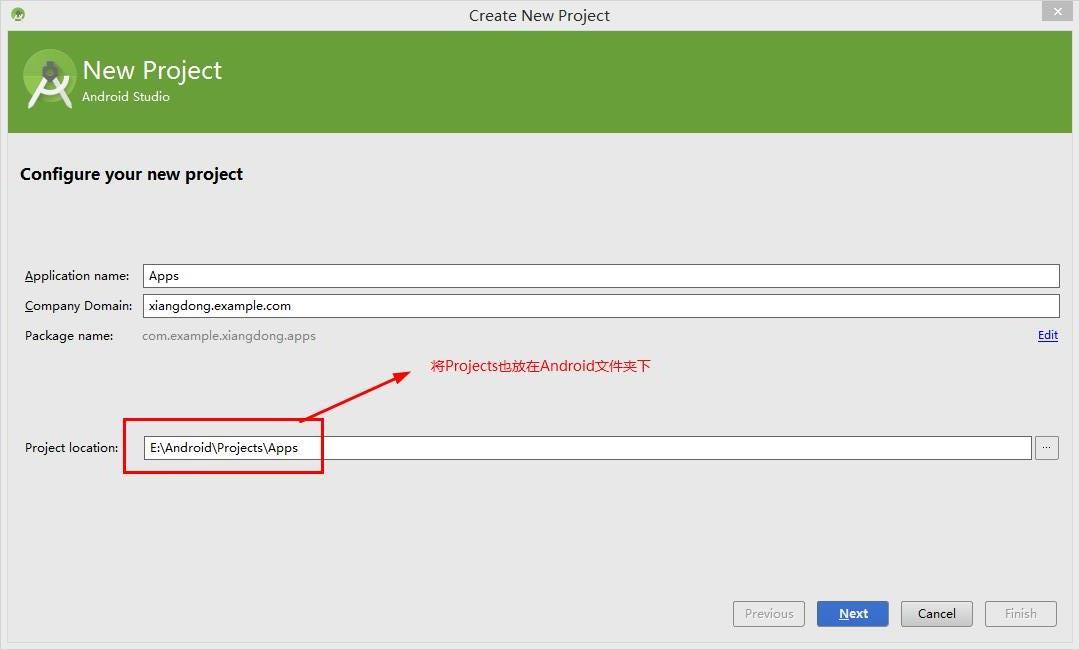
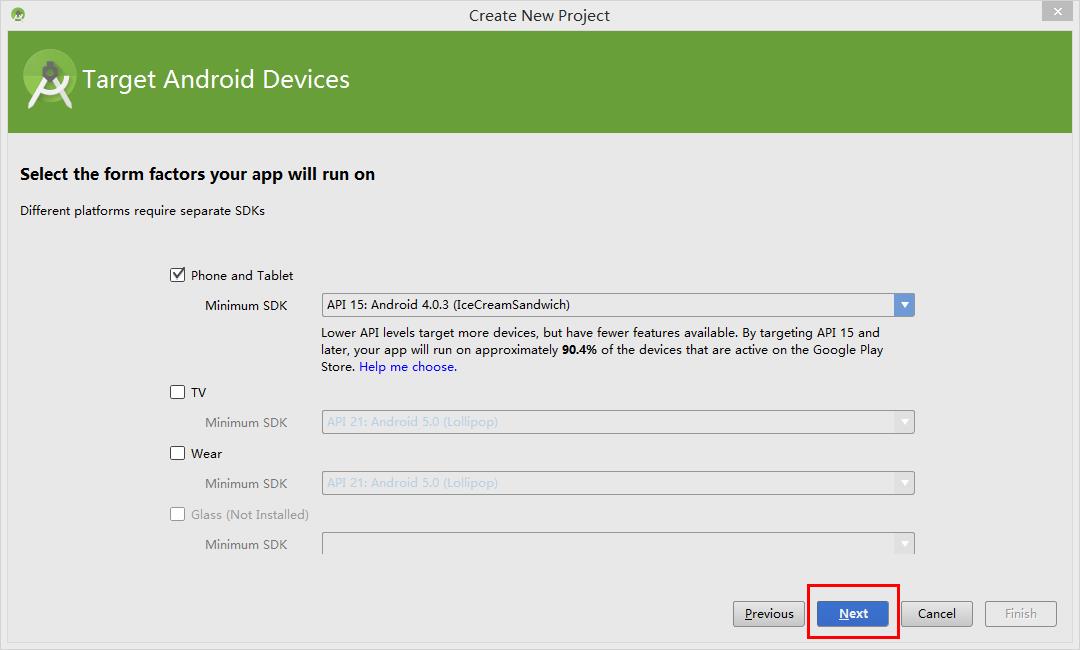
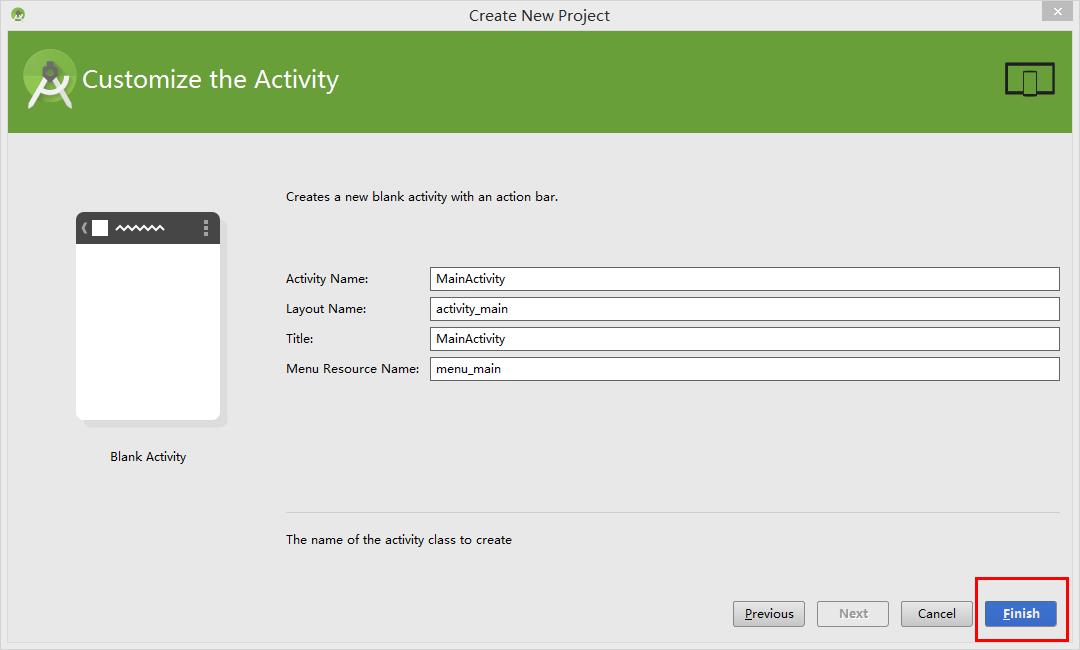
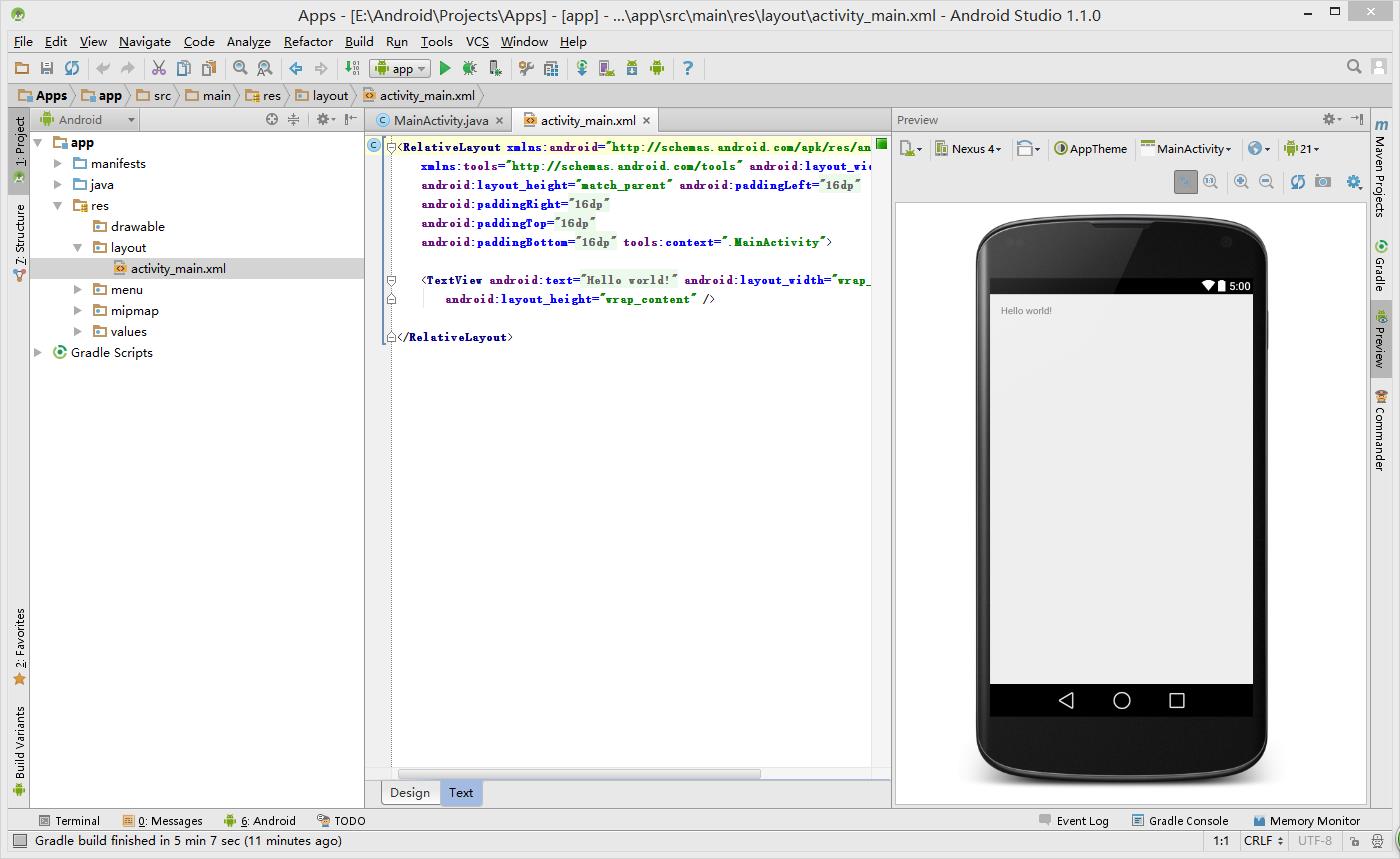
也许到这里大家可能很顺利,基本上也是很顺利的,多多的坑在后面呢,我真心有点写不动了!
安装和使用Genymotion安卓模拟器[我测试过在windows8(可以使用)和windows10(不好用)]
我的是在windows7 64位系统,中间也出了错误,都是经验!
--- 1. 安装
Android开发,最好用Android真机进行。若在没有Android真机的时候,可以用安卓模拟器。由于Android Studio提供的模拟器太卡太慢,因此在此推荐Genymotion安卓模拟器。
要下载Genymotion安卓模拟器,需要先去官网注册账号,然后下载。
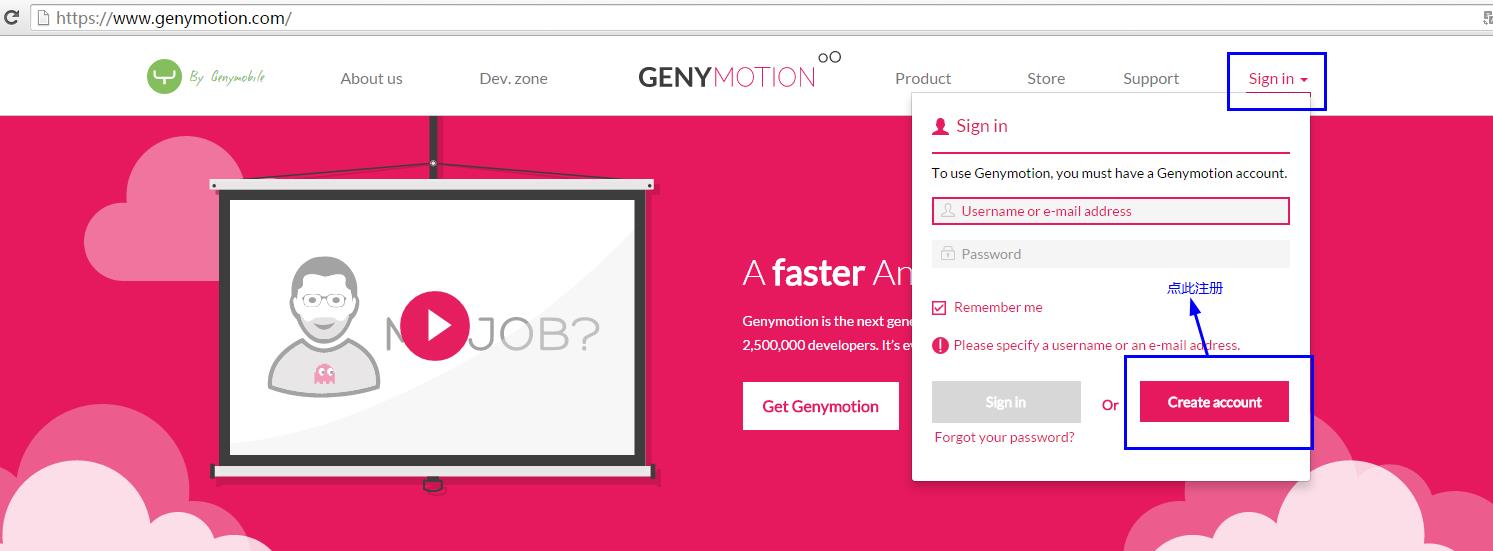
要注册先
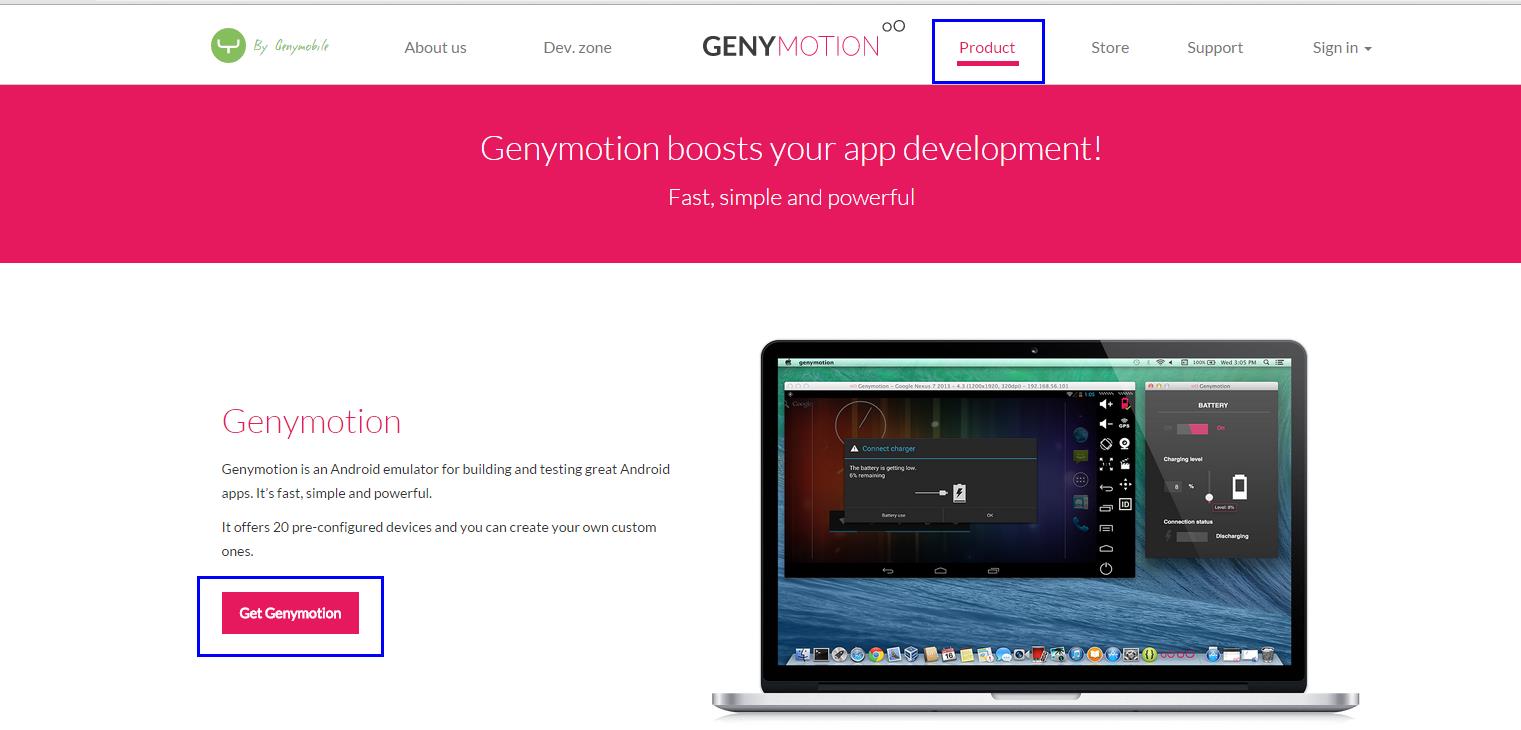
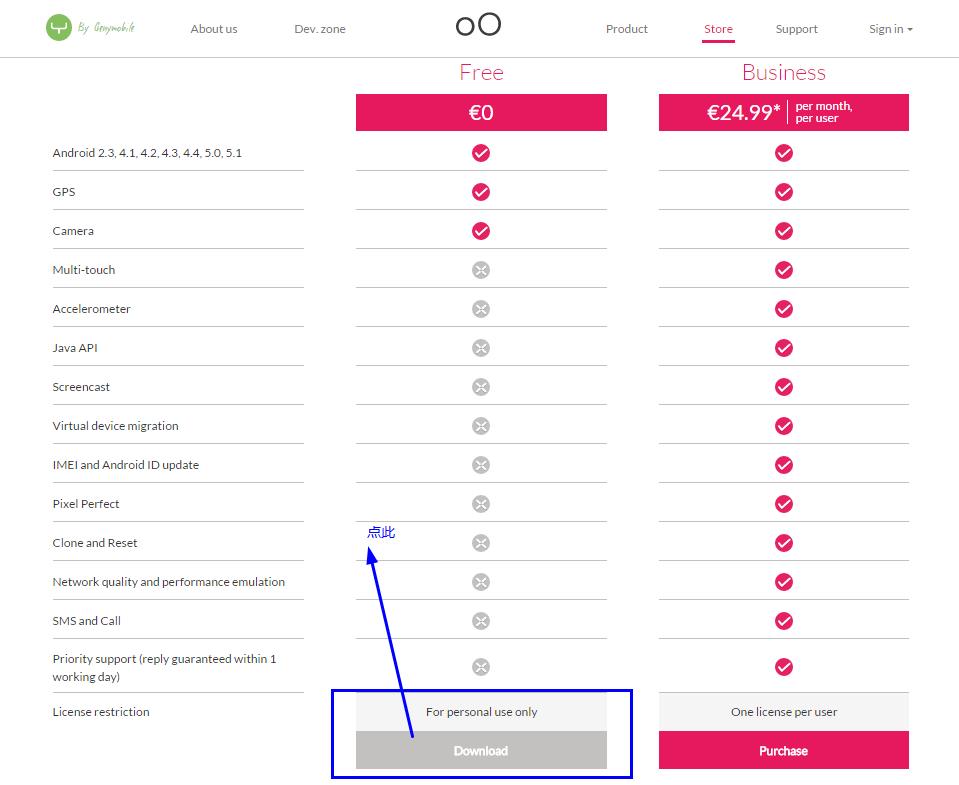
需要用花钱的,自己玩玩就可以了!

在这个中间过程中,需要安装一个虚拟机,一步一步的操作揪心,下载完成后,双击进行安装
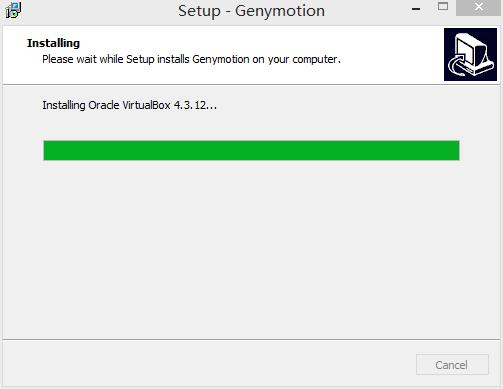
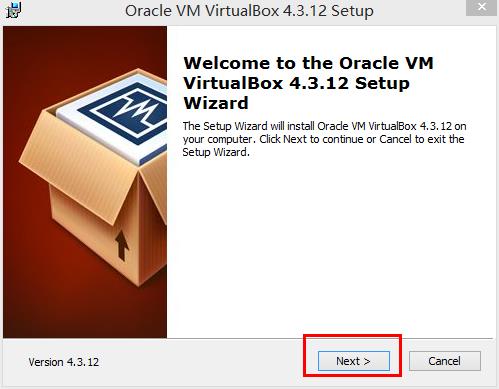

可算完成了操作,这些图片有点盗图的可能,实在是不愿截图了,省省时间吧!
我们继续,双击Genymotion安卓模拟器,运行
在这里我遇到了第一个严重的问题,每次当我运行的时候都是会报错误为:Genymotion 启动就报错 genymotion unable to load virtualbox engine
解决方案:Genymotion也要用兼容Vista模式运行,别说不会兼容模式运行?
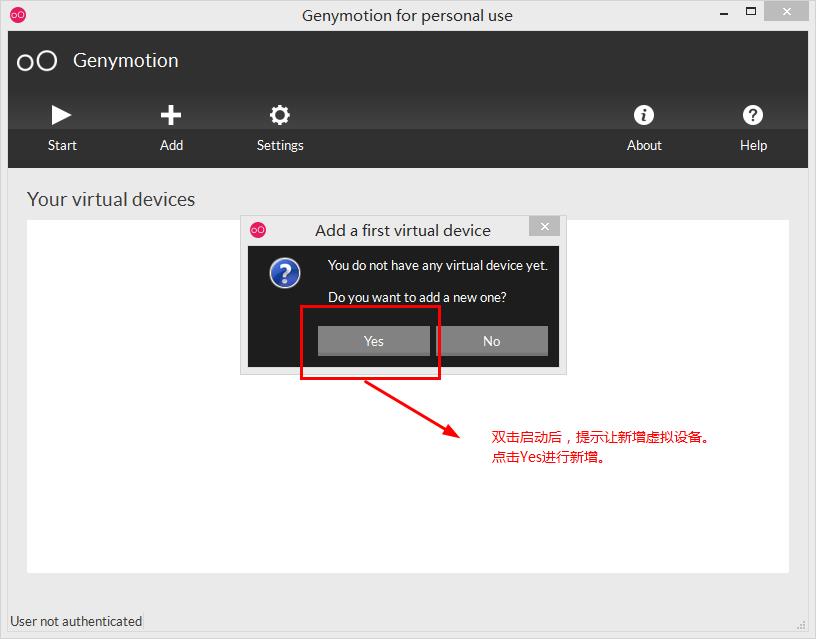
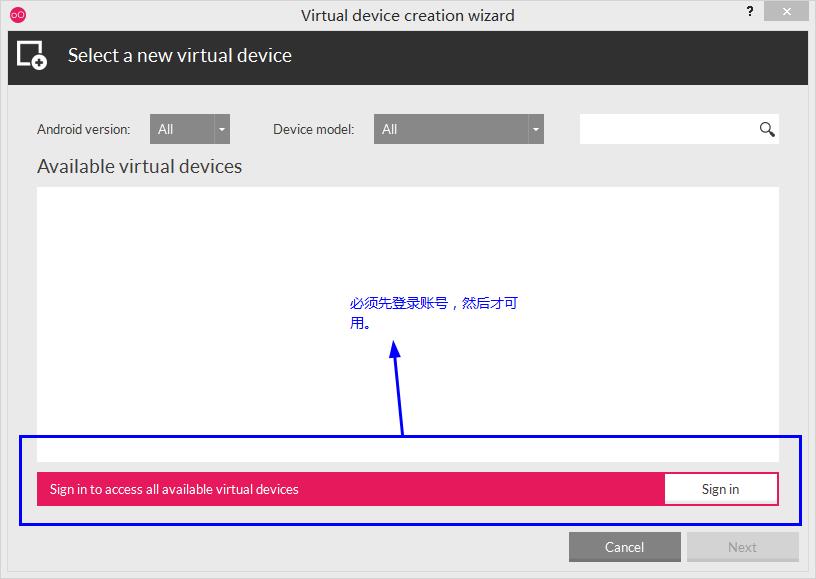
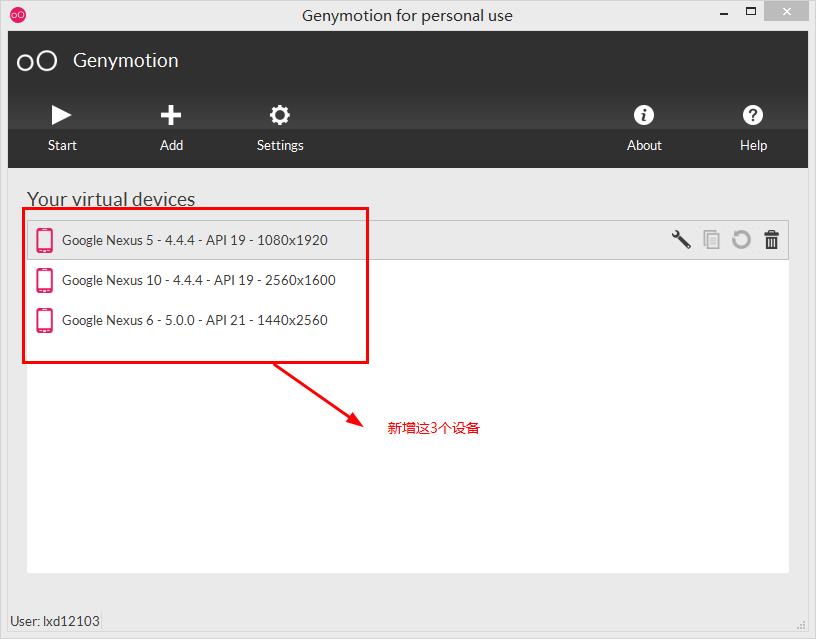
---> 在Android Studio中关联Genymotion安卓模拟器【这里没有什么好说就是按照这步骤完成的,很简单需要联网哟!】
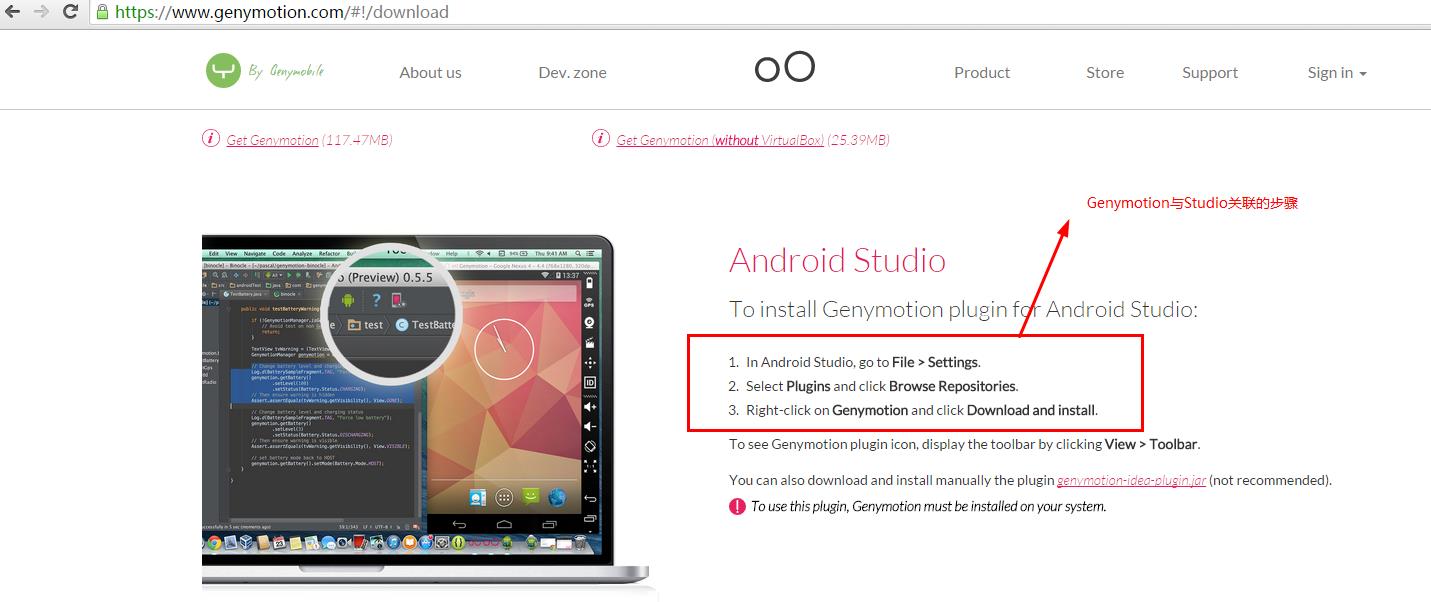
--- 第一步,启动Android Studio

--- 第二步,如下吐所示

--- 第二步,如下吐所示
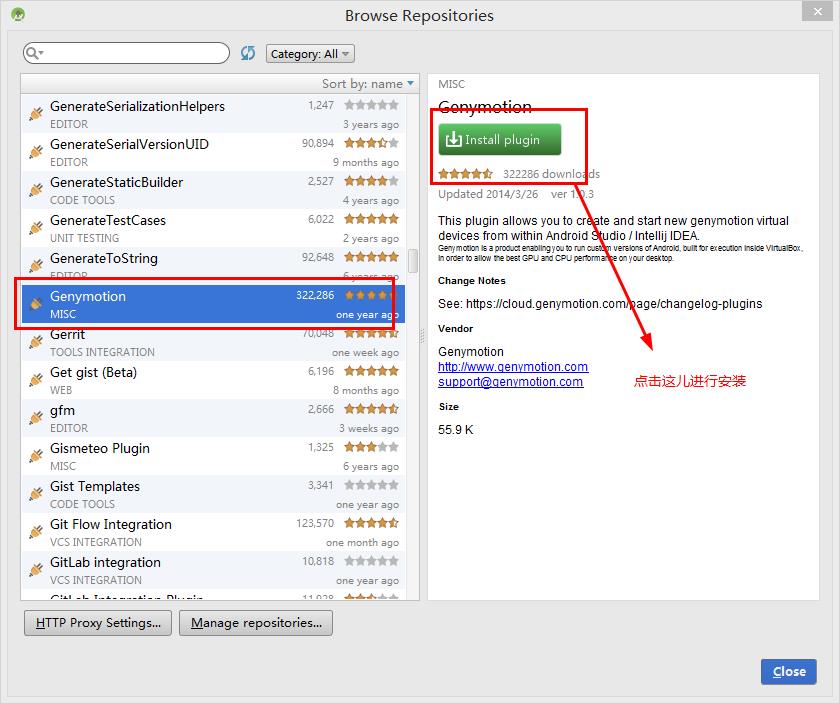
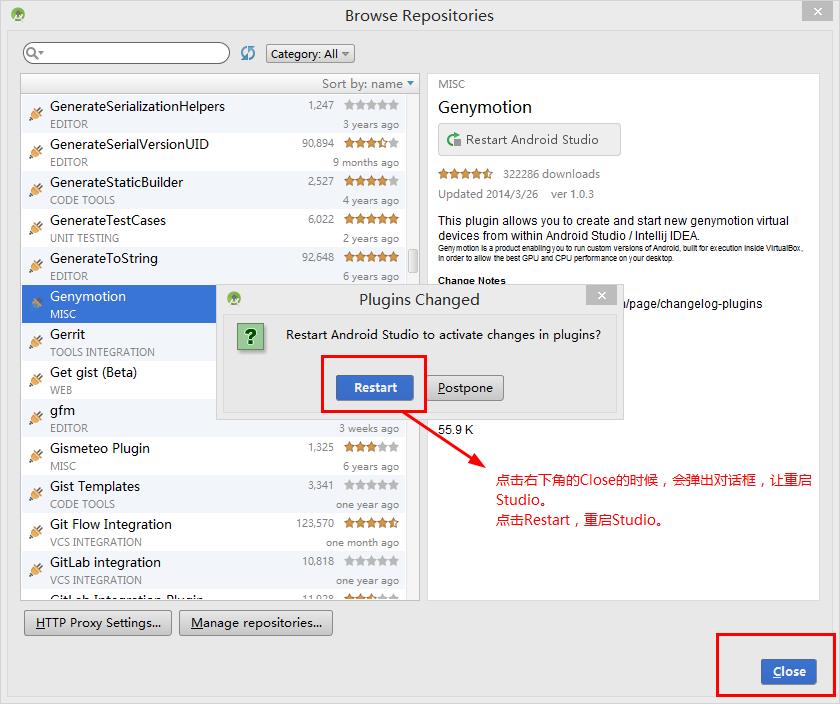
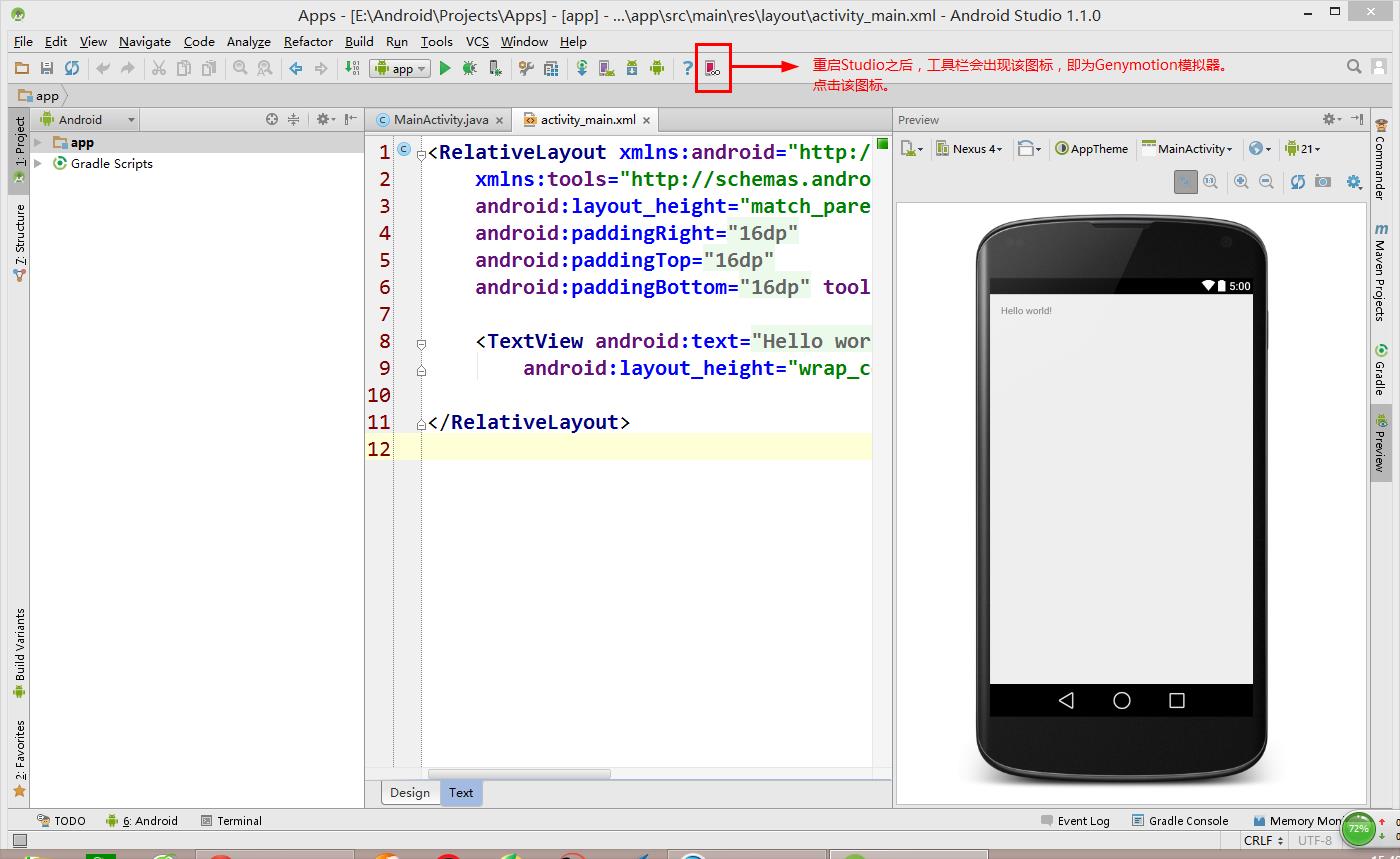

可算搞定了,之后就是一堆错误了!我们一丢丢的来!
如果你能直接点击运行那么说明你搞定了!但一般情况下是不能的!
首先我要修改一下Genymotion的配置
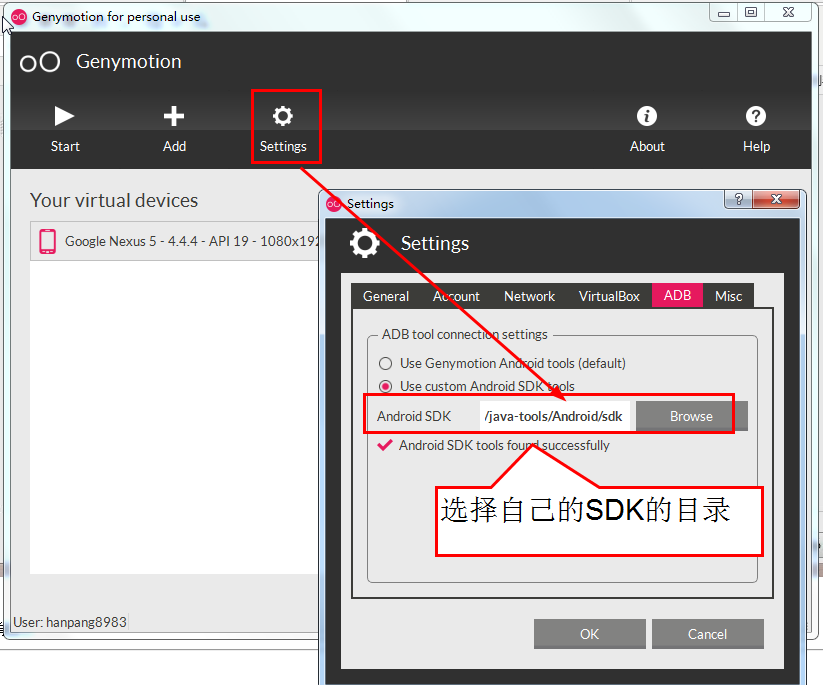
之后下面一个问题:
看看你的SDK的版本
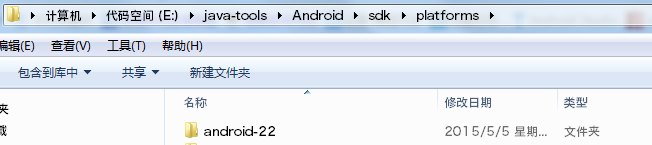
注意这个版本是22
所以我要修改一下程序的运行版本
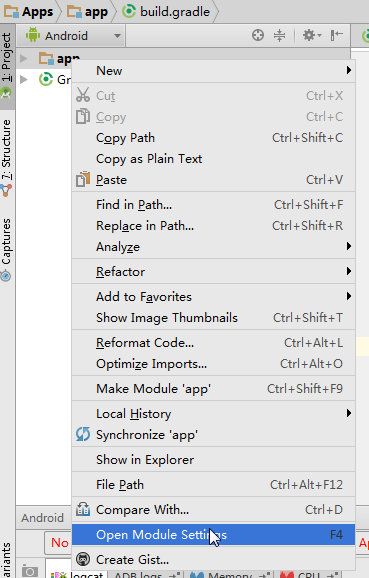
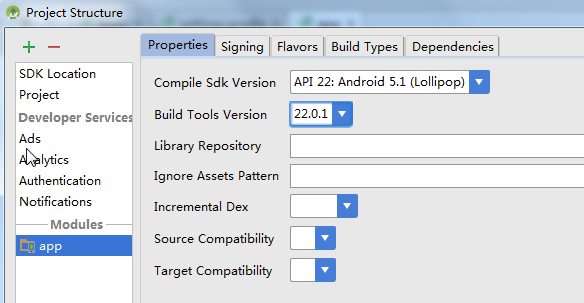
这些基本上都搞定了,继续运行配置
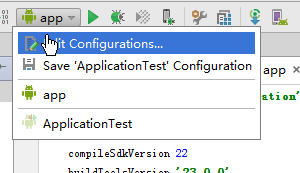
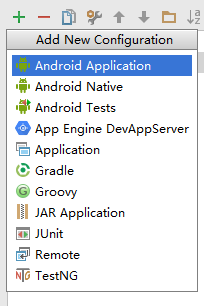
建立完成之后的效果如下
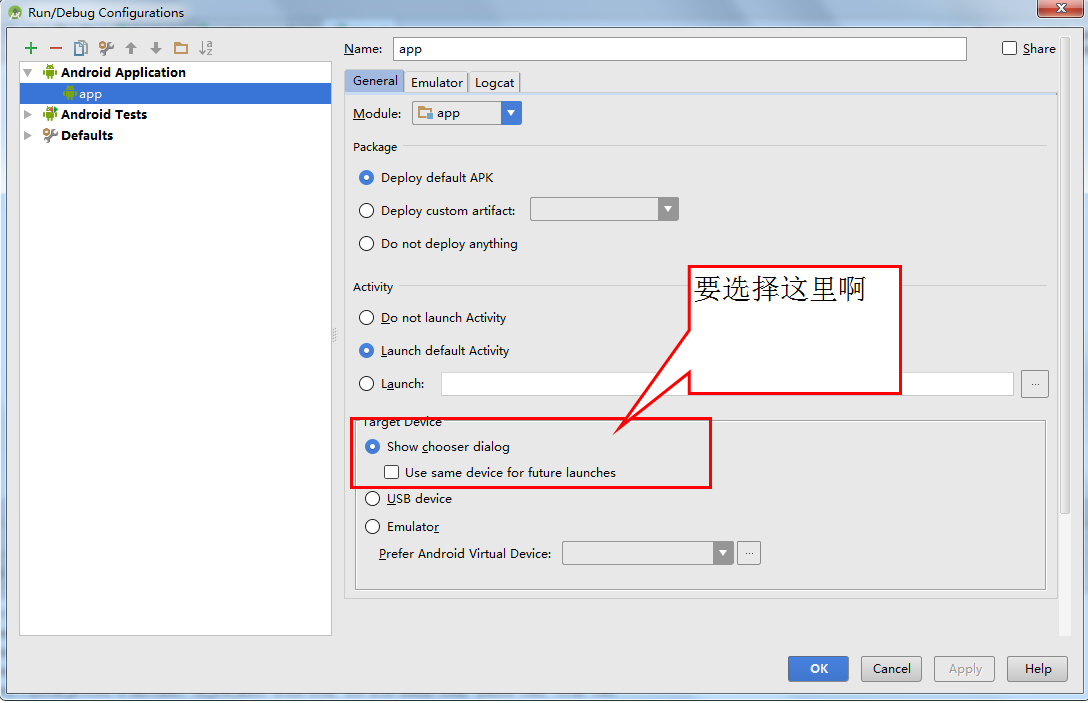
这里还有最后一步了!TNN的累人,
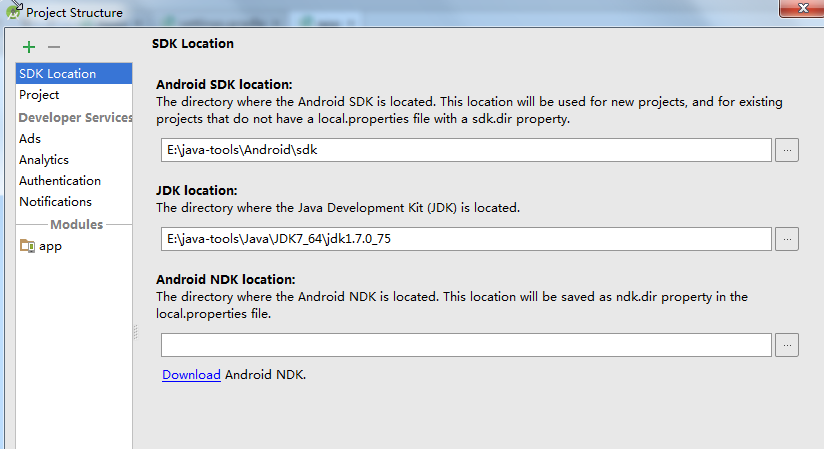
再检查一下SDK
版本需要对应上

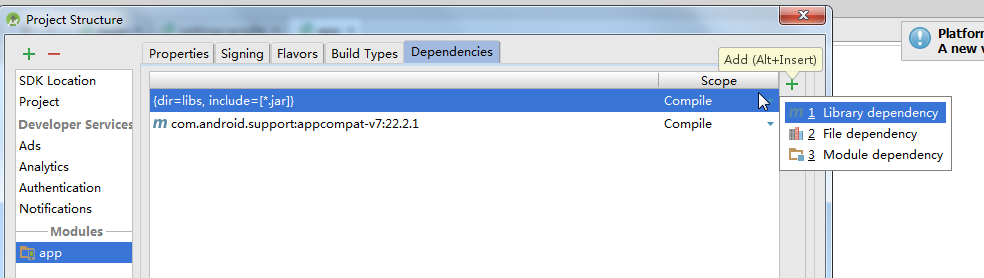
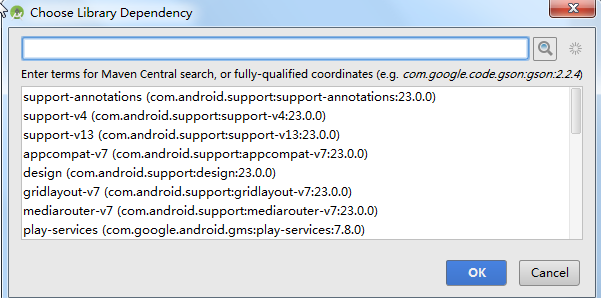
全部搞定!
第一步:

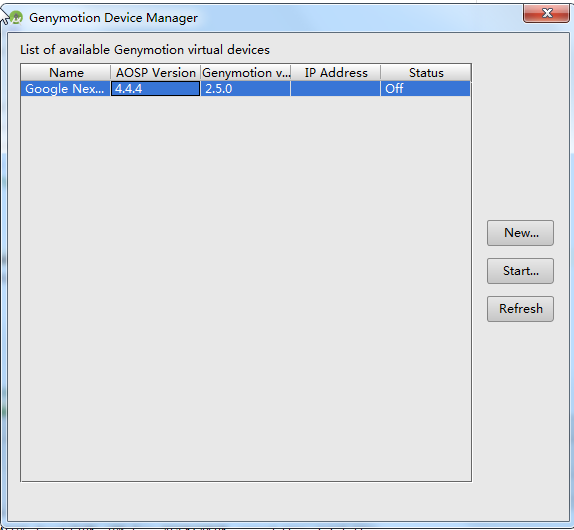
第二步:

第三步

效果如下: